图片怎样制作pdf格式

PDF格式是目前办公中比较常见的文件格式,越来越多的人也会将图片或其他格式的文件转换成PDF,但图片怎样制作pdf格式呢?想要将图片制作成PDF格式,最简单便捷的方法就是使用PDF编辑器,利用编辑器的格式转换功能,就可以轻松实现。
图片制作PDF格式的方法介绍
将图片制作成PDF有助于增加PDF的内容,也可以让使用者更为便捷的保存图片,不用担心图片会丢失。而使用万兴PDF就可以快速的完成图片制作PDF格式的需求,且包含了电脑端以及在线版两种方式,下面就详细讲解一下操作步骤吧。
方法一:电脑端PDF编辑器转换
1.在电脑端下载并打开万兴PDF,在页面中就可以看到有转换、编辑、合并等诸多工具,而这里我们需要将图片制作成PDF格式。这时就可以直接拖拽电脑端的图片将其添加到万兴PDF中。

2.在新弹出的页面中,就可以查看图片的情况了,点击页面上方的“转换”功能,下拉菜单栏中就可以看到多种转换的方式。

3.直接点击菜单栏中的“转换为PDF”之后,在弹出的页面中设置保存路径即可完成图片制作PDF格式的操作。
方法二:在线版PDF编辑器
1.使用在线版PDF编辑器可以直接点击网址:https://www.hipdf.cn/进入到HI PDF的页面,这个网站属于万兴PDF的在线版。
2.进入到网站之后,在页面中直接可以看到“图片转PDF”的功能存在。
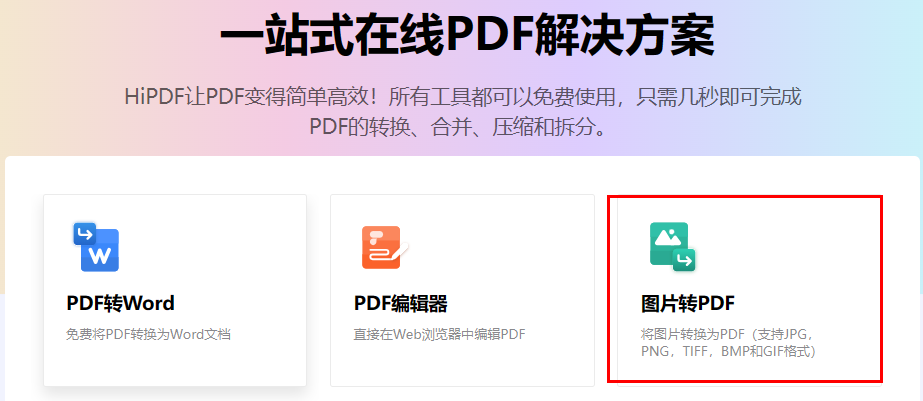
3.点击进入后,即可看到多种图片格式的转换方式,比如:JPG转PDF、PNG转PDF等等,根据图片的格式选择。
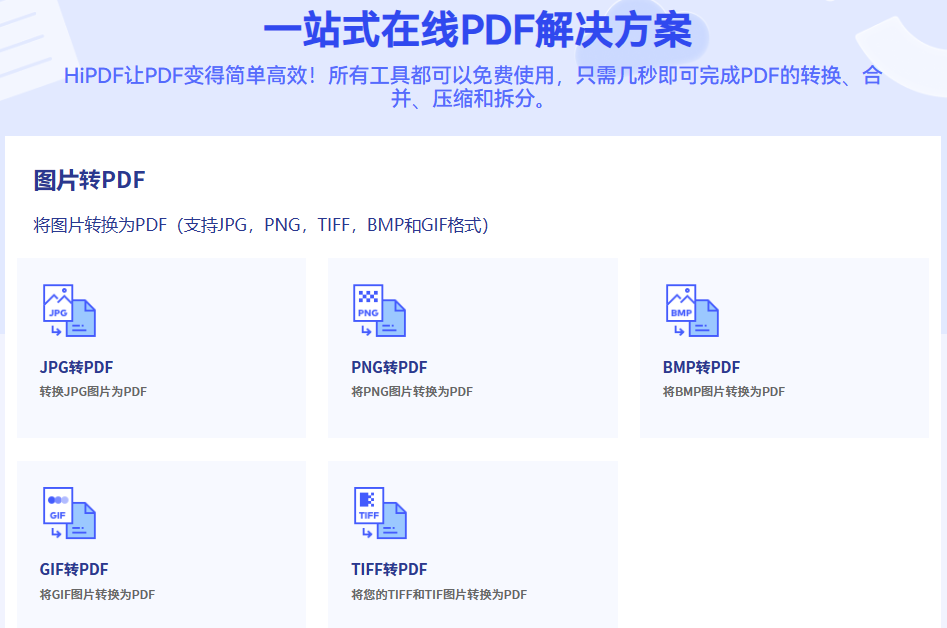
4.点击某一个图片格式转换PDF之后,即可在页面中添加图片或直接拖拽图片到当前位置。
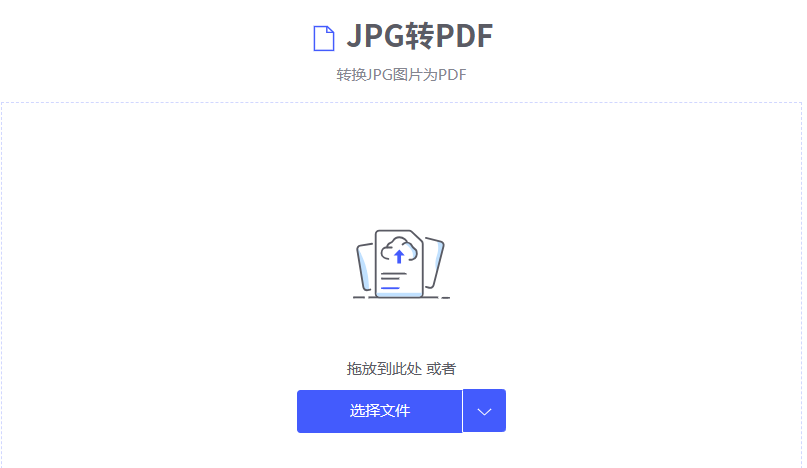
5.图片添加成功之后,点击下方的“转换”按钮,系统会自动对图片转换,等到转换成之后,将其另外保存到电脑中,即可完成图片制作PDF格式的操作。
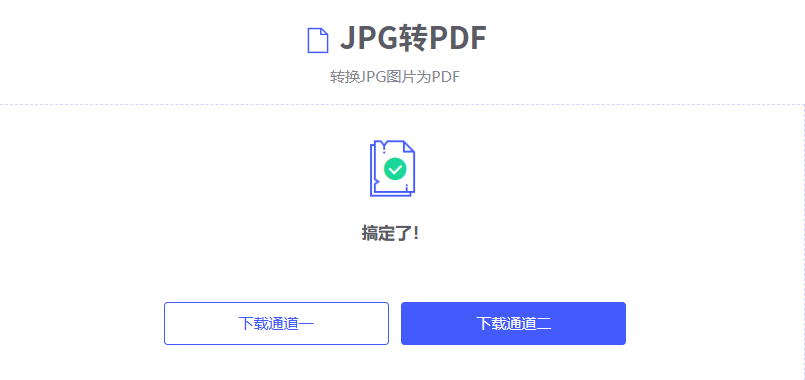
图片制作pdf格式怎么弄
将图片制作成PDF格式的文件,就需要借助PDF编辑器。因此需要先选择一款比较好用的PDF编辑器,随后将图片添加到PDF编辑器之后,就可以利用图片转换PDF的功能对其制作了。一般来讲,专业的PDF编辑器都是可以轻松将图片制作为PDF格式的,因此一定要选择大厂的产品,确保能达到自己的需求。

除此之外,也可以直接使用WPS来完成PDF格式的制作。利用WPS打开需要制作为PDF格式的图片,点击上方的“图片工具”,在下拉菜单栏中找到“图片转PDF”的选项并点击。在新弹出的页面中点击“开始转换”即可完成。之后将其另外保存到电脑端即可查看。
总体来讲,针对图片怎样制作pdf格式这个问题,方法还是比较多的,不同的方法制作成功后的效果会有差异。想要确保图片制作PDF格式之后,不会对图片的本身造成影响,选择万兴PDF还是非常不错的,该软件是比较强大的PDF编辑工具,可以帮助用户解决各种PDF格式的问题。

